I dispositivi Apple funzionano bene e si connettono prontamente con altri dispositivi Apple. Ma hanno difficoltà a comunicare con i dispositivi che eseguono altri sistemi operativi come Windows e Linux.
Se hai entrambi i dispositivi Apple e Windows, potresti voler condividere i file tra di loro su una rete locale. E questo è ciò che il servizio Bonjour di Apple fa accadere sotto il cofano.
In questa guida, ti illustrerò cos'è Bonjour e come puoi farlo funzionare sul tuo computer Windows 10.
Cos'è il programma Bonjour di Apple?
Bonjour è l'implementazione di Apple del networking a configurazione zero (zeroconf). Consente ai dispositivi che eseguono sistemi operativi Windows e Apple (come macOS e iOS) di connettersi e condividere risorse senza alcuna impostazione di configurazione.
Con Bonjour, puoi individuare altri dispositivi come scanner e stampanti su una rete locale e connetterti con essi. Puoi anche condividere file indipendentemente dal sistema operativo in uso, che sia Windows, macOS o Linux.
Come funziona Bonjour su un computer
Bonjour non è un normale prodotto software. A differenza di altri software e app, non puoi utilizzare Bonjour direttamente.
Invece, Bonjour viene eseguito in background e collega i dispositivi tra loro utilizzando uno "schema di indirizzamento dei collegamenti", che assegna automaticamente gli indirizzi IP ai dispositivi su una rete locale.
Esempi di app che utilizzano Bonjour includono iTunes, Skype, iChat e iPhoto.
Come far funzionare Bonjour su Windows 10
A differenza dei dispositivi Apple che funzionano di pari passo con Bonjour, potresti dover installare manualmente Bonjour sul tuo computer Windows 10.
Bonjour non è disponibile per il download come app autonoma, quindi dovrai scaricare un'app che la utilizzi.
Un tempo veniva collegato con app Mac come iTunes e il browser Safari in una cartella zip, ma al giorno d'oggi l'app iTunes potrebbe scaricarlo per te tramite una rete Wi-Fi.
Tuttavia, puoi installare Bonjour per il tuo computer Windows 10 scaricando Bonjour SDK (Software Development Kit) dal sito Web degli sviluppatori Apple.
Assicurati di selezionare Bonjour SDK per Windows come mostrato di seguito:
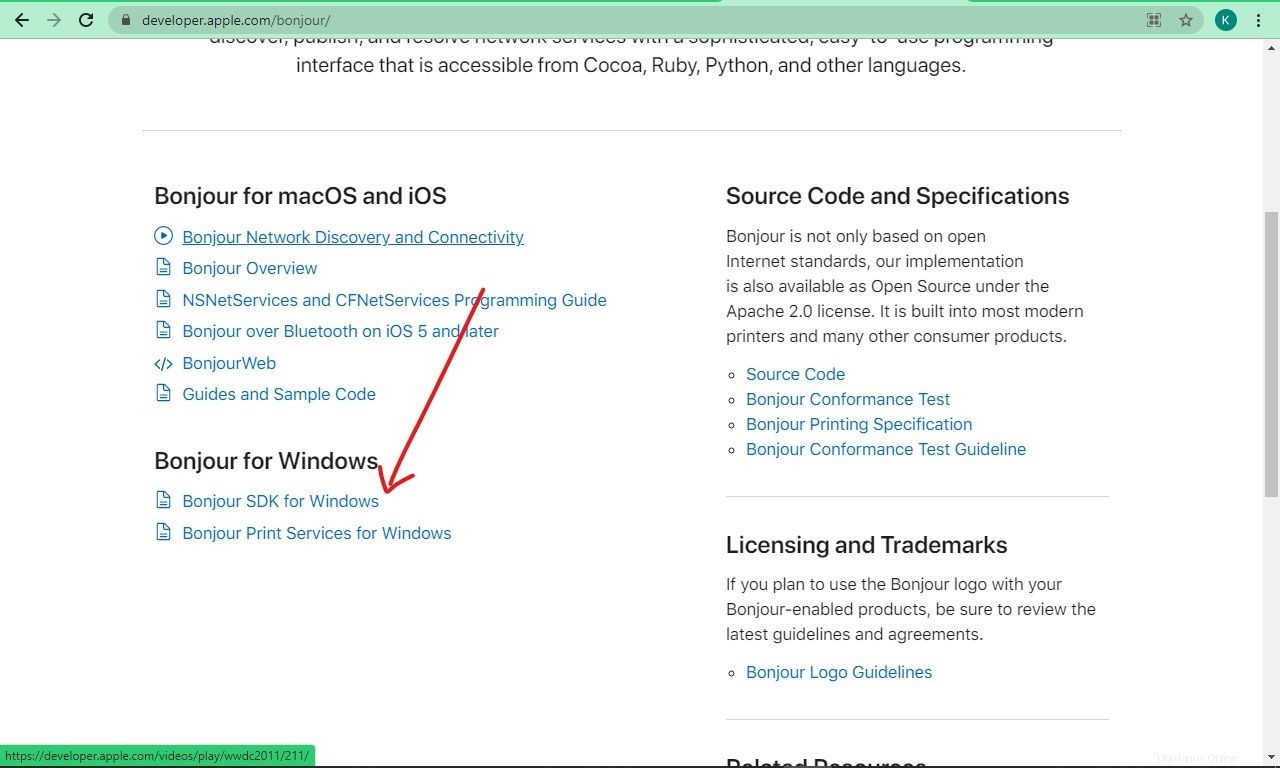
Una volta fatto, dovrai accedere con il tuo ID Apple. Se non ne hai uno, puoi crearlo.
Quando accedi correttamente, ti verranno presentate diverse versioni di Bonjour SDK. Scarica quello che desideri e installalo aprendo il programma di installazione e seguendo le istruzioni.
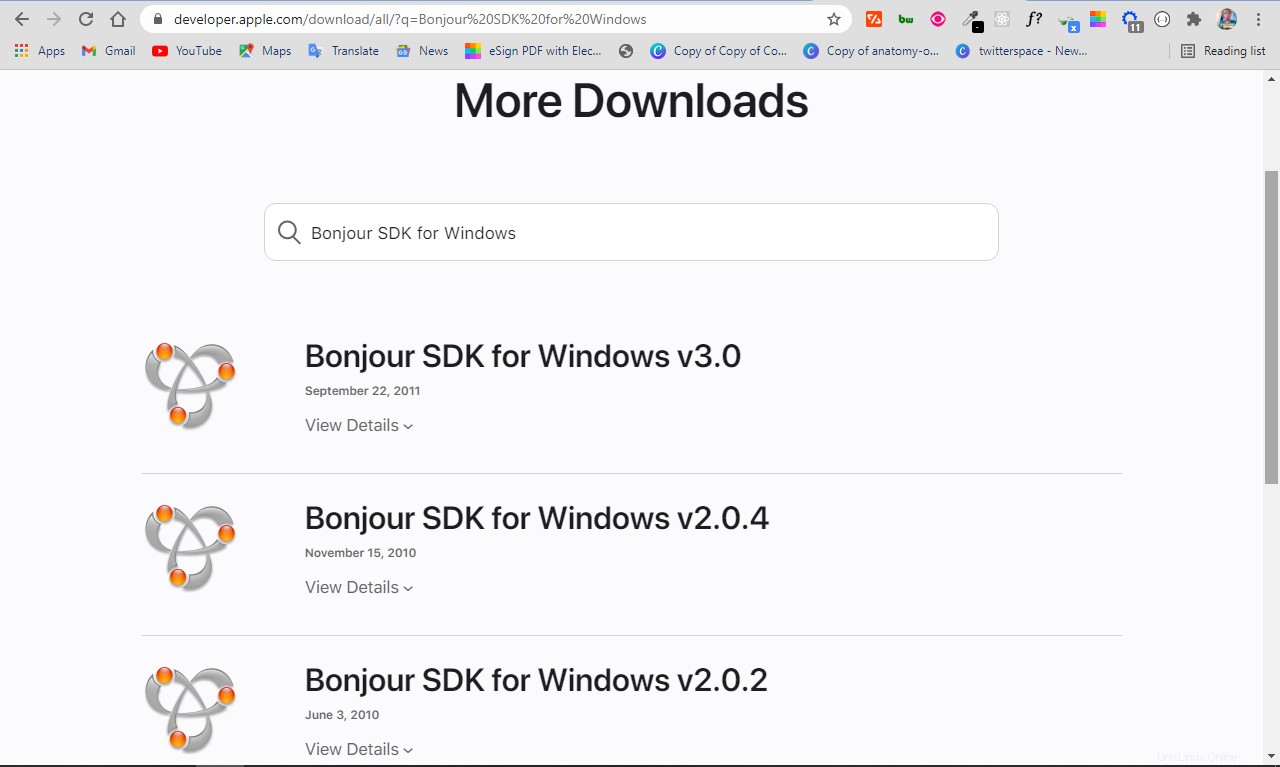
Quando viene installato Bonjour SDK, viene installato anche il programma Bonjour.
Hai bisogno di Bonjour sul tuo computer Windows 10?
Se utilizzi un'app che dipende da Bonjour per l'esecuzione su un computer Windows, hai sicuramente bisogno di Bonjour affinché l'app funzioni in modo efficace.
Inoltre, se utilizzi dispositivi che attraversano più sistemi operativi come macOS, Windows e Linux, potrebbe essere necessario collegarli insieme per condividere risorse come file e dispositivi, e avrai bisogno di Bonjour perché ciò avvenga. Questo ti darà anche il vantaggio della configurazione zero.
Infine, se non utilizzi un dispositivo Apple come un Mac ma hai amici che lo fanno, dovresti considerare di installare Bonjour sul tuo dispositivo, in modo da poter condividere file e altre risorse con loro.
Come interrompere o disinstallare Bonjour su Windows 10
Se smetti di usare un'app che dipende da Bonjour per funzionare, o vuoi dire addio per qualsiasi altro motivo, potresti voler interrompere Bonjour. Puoi farlo dal Task Manager.
Passaggio 1 :Fai clic su Start o premi il pulsante WIN (Windows) sulla tastiera.
Passaggio 2 :Cerca "gestore attività" e premi ENTER .
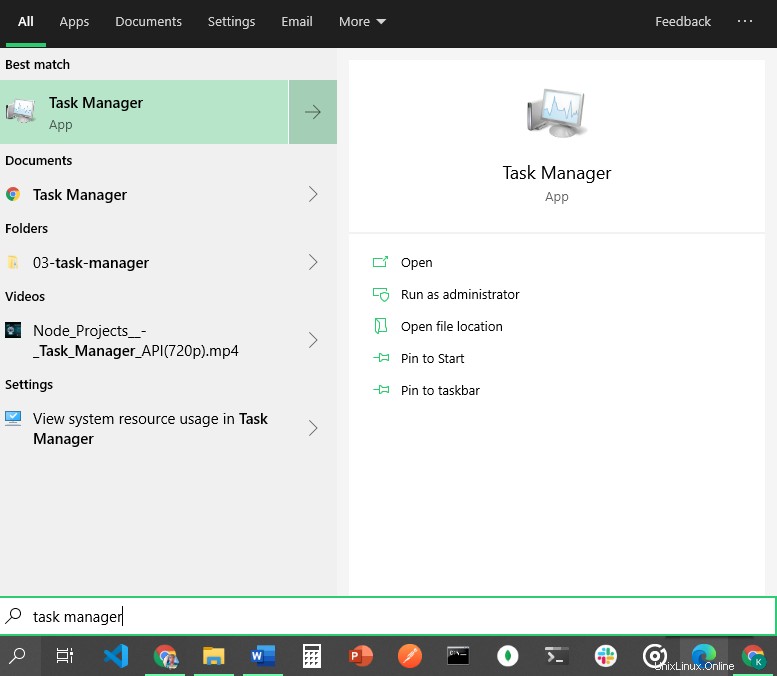
Passaggio 3 :Fare clic sulla scheda Servizi. Qui vedrai il servizio Bonjour, che a volte è disponibile come "mDNSResponder.exe" .
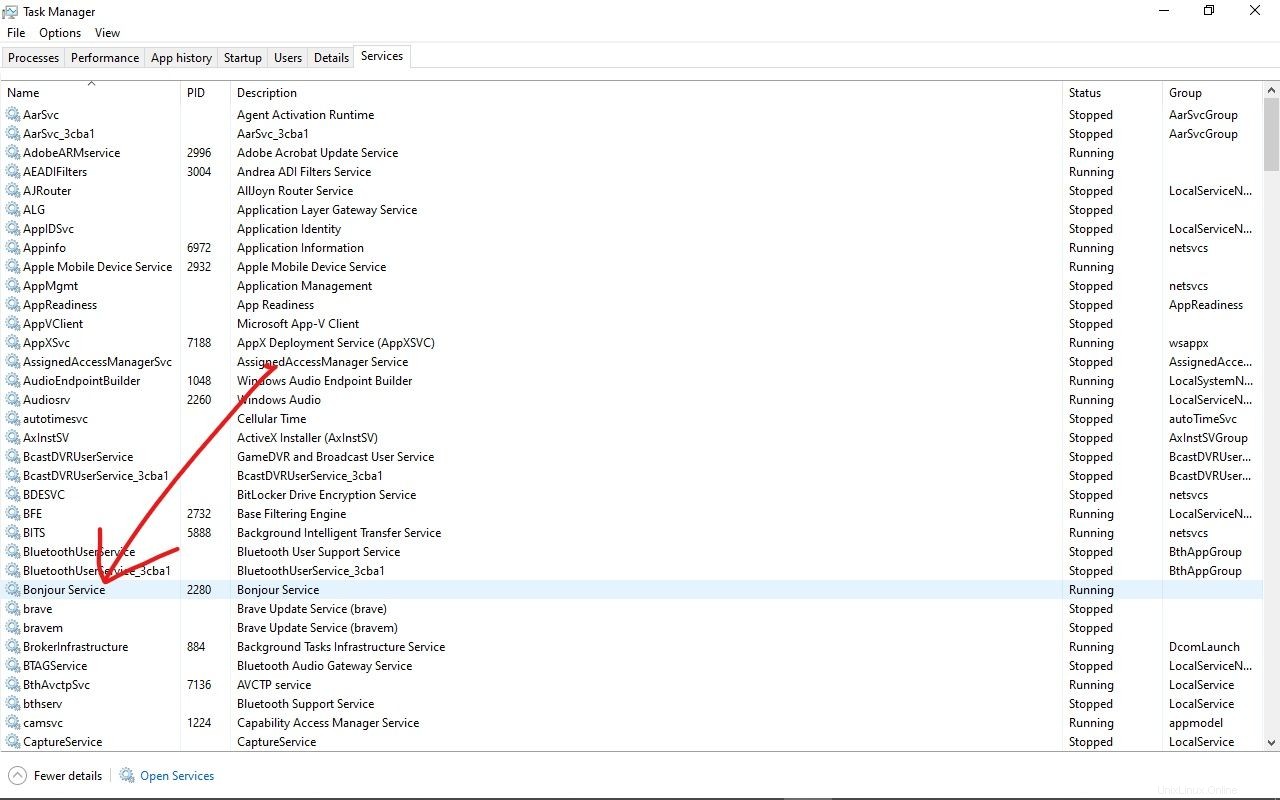
Passaggio 4 :Fare clic con il pulsante destro del mouse e selezionare "Stop".
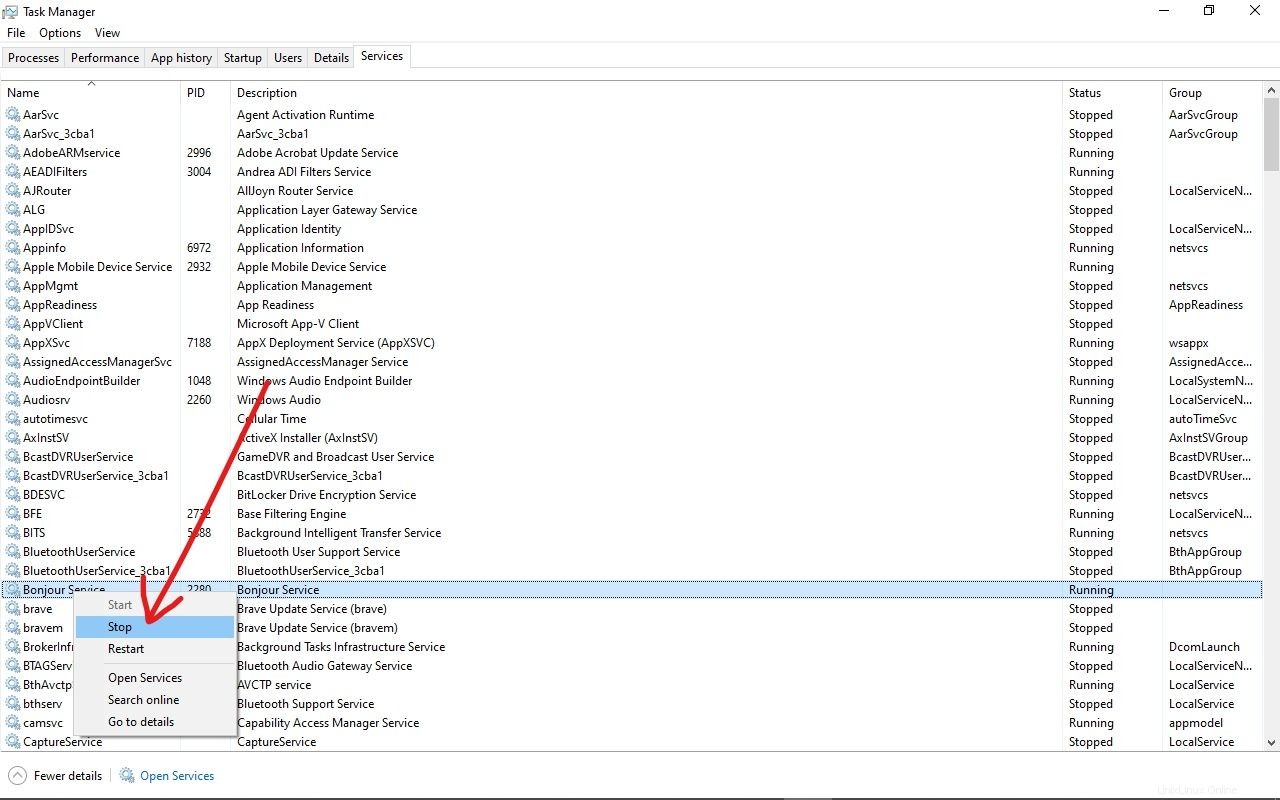
Per disinstallare Bonjour, puoi farlo nell'app Impostazioni.
Passaggio 1 :Fai clic su Start o premi il pulsante WIN (Windows) sulla tastiera e seleziona Impostazioni per aprire l'app Impostazioni.
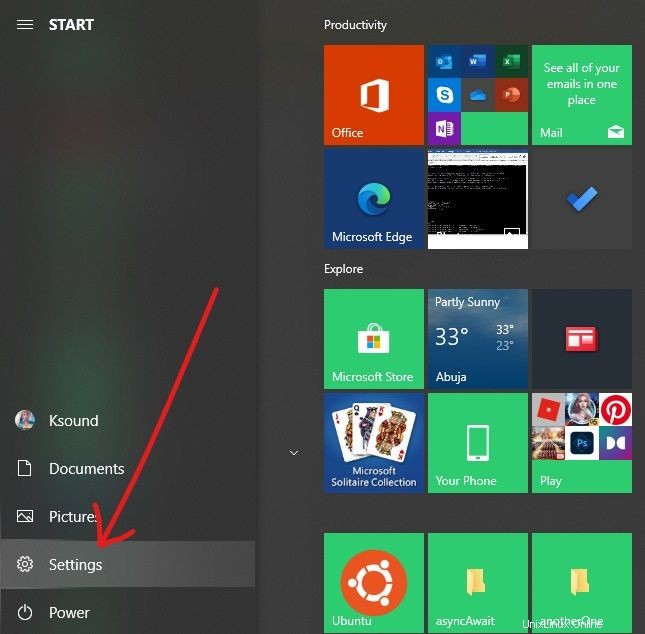
Passaggio 2 :seleziona App.
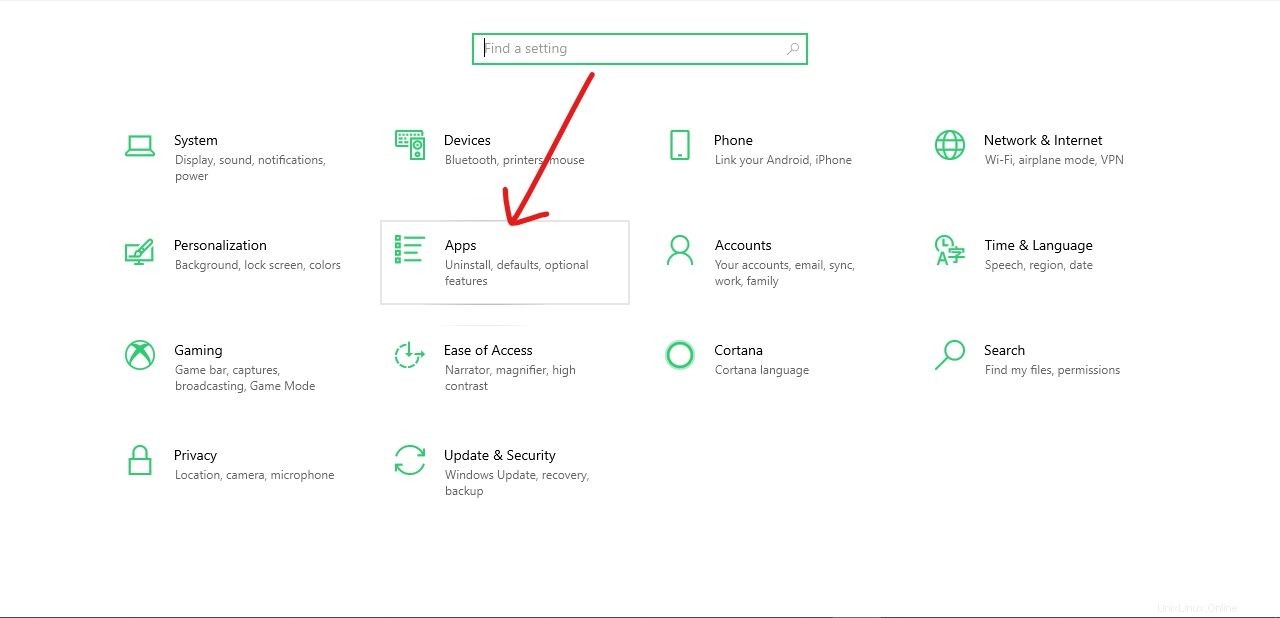
Passaggio 3 :nella scheda App e funzionalità, scorri fino a trovare Bonjour o cercalo.
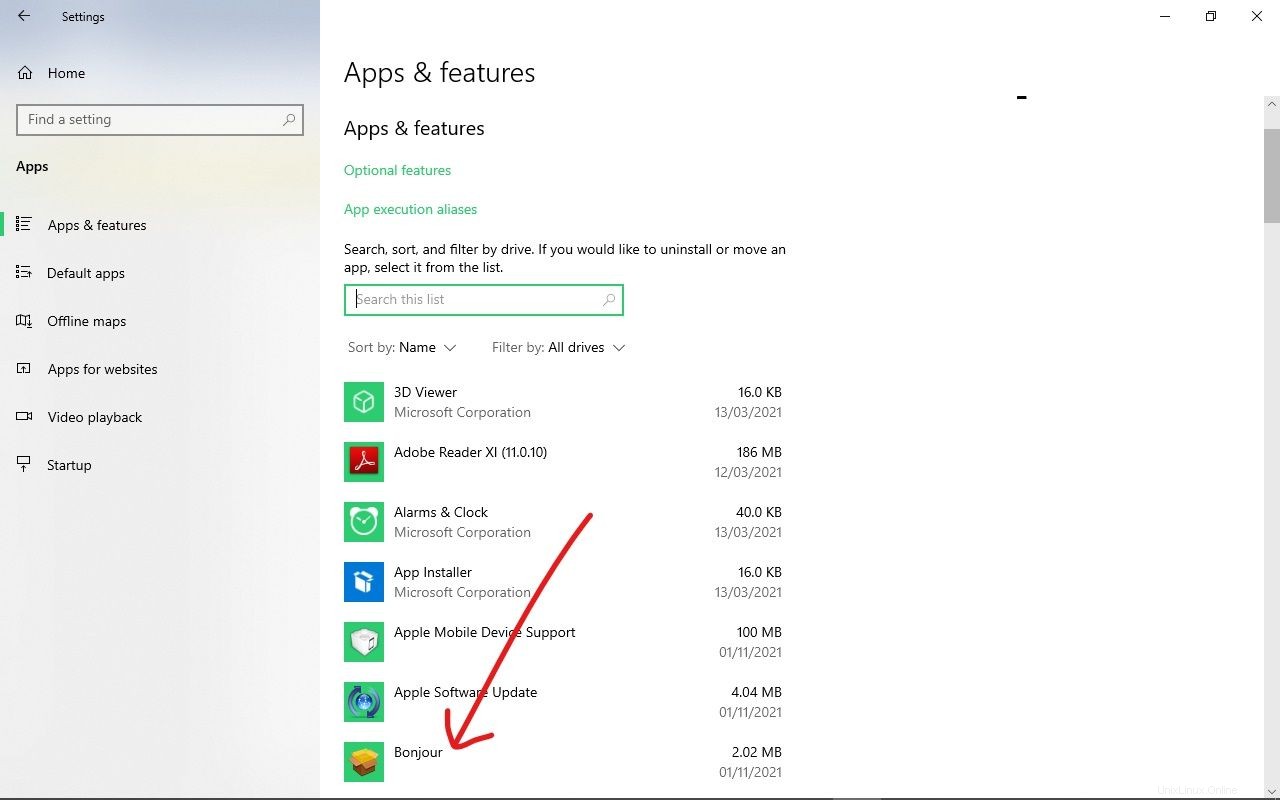
Passaggio 4 :Seleziona disinstalla e, di nuovo, disinstalla.
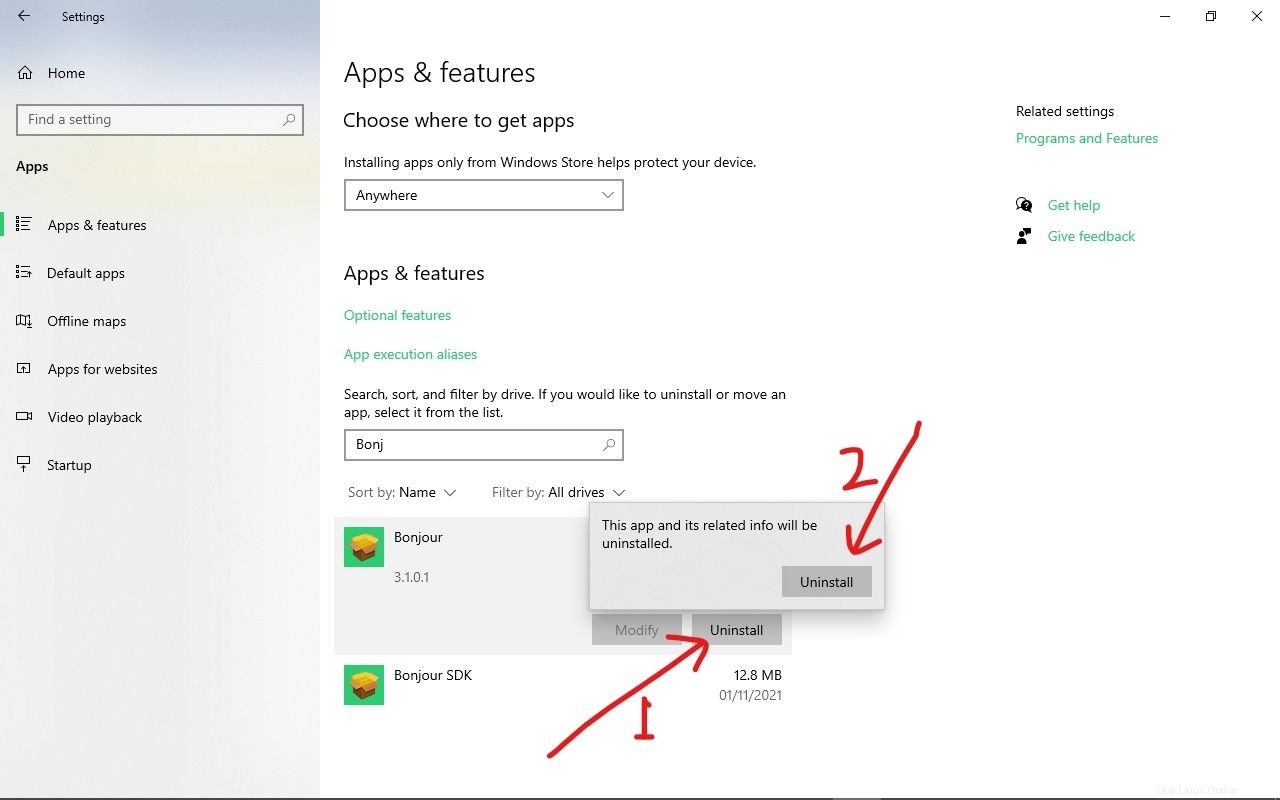
Tieni presente che per eliminare completamente il servizio Bonjour, potresti dover disinstallare anche l'app utilizzandola. Se hai installato Bonjour tramite Bonjour SDK, assicurati di disinstallare anche Bonjour SDK.
Conclusione
Bonjour è un servizio utile che ti offre maggiore flessibilità se lavori con dispositivi che utilizzano più sistemi operativi.
Questa guida ti ha mostrato cos'è il servizio Bonjour, cosa fa e come puoi avere un maggiore controllo su di esso sul tuo computer Windows 10.
Grazie per aver letto. Se trovi utile questo articolo, condividilo con i tuoi amici e familiari.